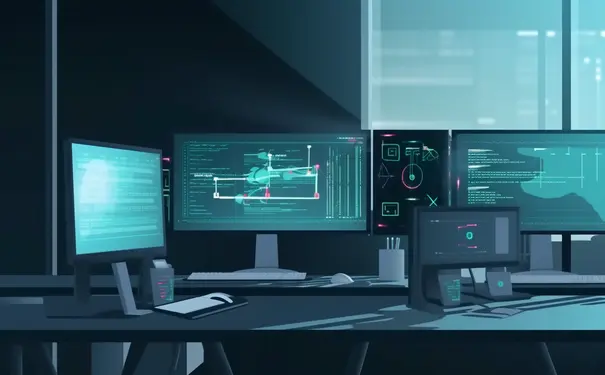
VSCode(Visual Studio Code)的安装可能受阻的原因主要包括操作系统兼容性问题、下载源的问题、本地计算机权限限制、软件损坏或者残留问题、网络连接问题。 其中,操作系统兼容性问题是最常见的,需要确保下载的VSCode版本与操作系统匹配,且操作系统已经更新到最新的补丁和服务包。VSCode支持各种操作系统,但是必须下载与之对应的版本,例如Windows系统需下载.exe安装文件,Mac需下载.dmg安装包,Linux则可能是.deb或.snap等格式。
另外,如果用户计算机的用户权限不够,可能会导致安装程序无法正常执行。用户应确保拥有安装所需的管理员权限,或者尝试右键点击安装程序并选择以管理员身份运行。
接下来,我们将进一步探讨VSCode安装过程中可能遇到的问题以及解决方法。
一、操作系统兼容性问题
VSCode是跨平台的编辑器,支持Windows、MacOS和Linux等操作系统。然而,不同的系统对应不同的VSCode安装包。例如,Windows用户需要下载专为Windows设计的.exe安装程序,而Mac用户则需要下载.dmg文件。如果错误地下载了与当前操作系统不兼容的版本,VSCode是无法安装的。
- 确认操作系统版本:用户需要检查自己的操作系统版本,并在VSCode官网下载对应的安装包。如Windows旗舰版、专业版或家庭版与相应的32位或64位版本。
- 系统更新:如果操作系统过时,可能无法支持安装最新版的VSCode。因此,确保操作系统更新至最新版本也是很关键的步骤。
二、下载源问题
下载VSCode的安装程序时,建议从其官方网站进行下载,以确保获得未损坏且未被篡改的版本。第三方网站提供的安装包可能不完整或含有恶意软件,从而导致无法安装。
- 使用官方网站:始终从VSCode官方网站下载安装包,以保证安全和完整性。
- 检查网络安全:保证计算机的网络环境是安全的,防止下载过程中安装包被恶意软件感染。
三、本地计算机权限限制
权限限制是阻止VSCode安装的另一个常见原因。如果用户没有足够的权限,安装程序无法对系统文件夹进行写入操作。
- 管理员权限:运行安装程序时尝试使用管理员账户,可以通过右键安装程序并选择“用管理员身份运行”来尝试。
- 解除权限限制:查看是否存在安装过程中可能触发的权限阻碍,并通过设置来解除这些限制。
四、软件损坏或残留问题
之前的VSCode安装如果出现问题或者卸载不彻底,可能会造成系统内残留损坏的文件,影响新版VSCode的安装。
- 使用官方清理工具:使用官方推荐的清理工具彻底清除旧版VSCode的安装文件和配置。
- 手动清理:如果安装程序提示有残留文件,可以尝试手动去除指定目录下的VSCode文件夹或注册表项。
五、网络连接问题
下载VSCode或更新过程中,稳定的网络连接是必要的。不稳定的网络会导致下载中断或文件损坏。
- 网络检查:在安装之前检查网络连接,确保网络通畅无阻。
- 使用下载管理器:使用下载管理器以保证下载过程中的稳定性,同时方便管理下载文件。
六、防火墙和杀毒软件的干预
安全软件如防火墙和杀毒程序有时会错误地将安装程序标记为可疑或恶意,阻止其运行。
- 配置安全软件:将VSCode安装程序添加到防火墙和杀毒软件的信任列表中。
- 临时关闭安全软件:在安装期间,可以考虑暂时关闭这些安全软件,务必在安装完成后重新启用。
七、硬件兼容性问题
虽然VSCode对硬件要求不高,但极低配置的老旧机器可能会在运行现代软件时遇到困难。
- 硬件需求检查:确保计算机达到了VSCode的最低硬件要求。
- 系统优化:关闭不必要的后台程序以释放资源,为安装VSCode创造更加优化的环境。
总的来说,遇到VSCode无法安装的问题,应当依次排查上述问题的可能性,逐一解决,以成功安装VSCode。在解决安装问题的过程中,保持耐心和细心是非常关键的,因为有时候问题可能隐藏在看似无关紧要的小细节里。
相关问答FAQs:
1. 为什么我无法在我的系统上安装VSCode?
有几种可能的原因导致您无法在系统上安装VSCode。首先,您可能正在尝试在不兼容的操作系统上安装VSCode。VSCode目前支持Windows、macOS和Linux系统,确保您的操作系统符合这些要求。
其次,您可能尝试从一个不受信任的来源下载和安装VSCode,这可能会导致安装问题。请务必前往VSCode官方网站(https://code.visualstudio.com)下载最新版本的稳定发行版。
2. 如何解决在安装过程中遇到的错误问题?
如果在安装VSCode时遇到错误,可以尝试以下一些解决方法来解决问题:
- 确保您具有管理员权限。在某些情况下,需要管理员权限才能安装软件。
- 检查您的系统是否有足够的磁盘空间来安装VSCode。如果磁盘空间不足,您可能需要释放一些空间。
如果问题仍然存在,您可以尝试删除之前安装的VSCode并重新下载安装程序。确保清除所有安装文件和文件夹,以便重新开始安装过程。
3. 有没有其他替代方案可以使用,如果无法安装VSCode?
如果您无法安装VSCode,有一些其他可供选择的替代方案,可以满足您的编码需求。以下是一些受欢迎的替代品:
- Sublime Text:这是另一个功能强大的文本编辑器,具有类似VSCode的用户界面和插件生态系统。
- Atom:由GitHub开发的Atom是一个自由开源的文本编辑器,具有高度可定制性和强大的插件支持。
- Notepad++:这是一个Windows平台上非常受欢迎的免费文本编辑器,具有许多高级功能和插件。
这些替代方案都有自己的优点和特点,您可以根据个人偏好选择其中之一来满足您的编码需要。
文章标题:为什么说vscode无法安装,发布者:飞飞,转载请注明出处:https://worktile.com/kb/p/702955

 微信扫一扫
微信扫一扫  支付宝扫一扫
支付宝扫一扫 